El navegador Brave basado en Chromium ha recibido mucho amor y apoyo a lo largo de los años debido a su enfoque en la privacidad y la experiencia de navegación sin publicidad. Pero una característica que desanima a algunos usuarios es incluir imágenes y anuncios patrocinados en la página de inicio predeterminada. Descubre 3 formas de deshabilitar imágenes patrocinadas o anuncios en Brave
Entonces, en este artículo, le mostraremos cómo puede deshabilitar las imágenes patrocinadas en el navegador Brave en su PC de escritorio, Android y iPhone.
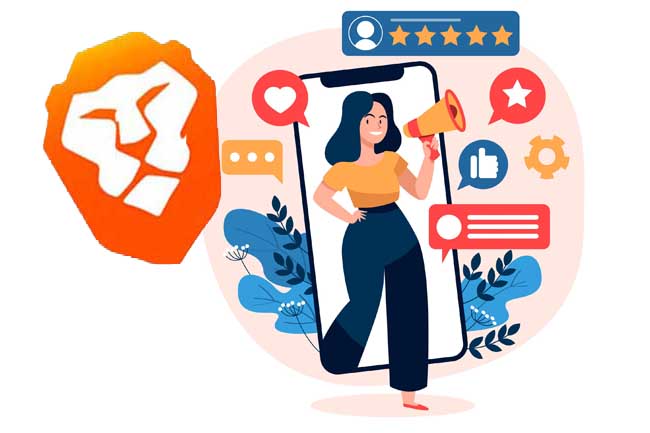
Contenidos de la página
Un navegador web centrado en la privacidad que muestra anuncios suena contradictorio, ¿verdad? La razón detrás de las imágenes patrocinadas es que Brave es un proyecto gratuito de código abierto que hace hincapié en no recopilar datos de los usuarios. Pero requiere una forma de obtener ingresos; por eso Brave muestra imágenes patrocinadas.
Estas imágenes provienen principalmente de la comunidad Brave o de marcas que desean promocionar su producto con Brave.
Tener activadas las imágenes patrocinadas podría ayudarlos a ganar más tokens BAT . El token de atención básica (BAT) es una criptomoneda que un usuario puede ganar a cambio de ver anuncios privados de Brave como parte del programa de recompensas de Brave .
Deshabilitar imágenes patrocinadas en Brave Browser
Ahora veamos cómo puede eliminar imágenes patrocinadas en el navegador Brave en unos simples pasos en dispositivos PC, Android e iOS con un método adicional para configurar cualquier imagen como fondo personalizado.
Deshabilitar imágenes patrocinadas en Brave PC
Paso 1: en la página de inicio de Brave , haga clic en la opción Personalizar ubicada en la parte inferior derecha de la ventana.
Paso 2: haga clic en el interruptor junto a Mostrar imágenes patrocinadas para deshabilitar las imágenes y los anuncios patrocinados.
Paso 3: También puede deshabilitar las imágenes de fondo haciendo clic en el interruptor junto a Mostrar imágenes de fondo .
Si lo hace, deshabilitará por completo las imágenes de fondo en su navegador Brave.
Deshabilitar imágenes patrocinadas en Brave Browser en Android
Paso 1: Abre Brave y presiona los tres puntos ⋮ ubicados en la barra de herramientas.
Paso 2: Ve a Configuración


Paso 3: Desplácese hacia abajo hasta la página Nueva pestaña .
Paso 4: Aquí, desactive la opción junto a Mostrar imágenes patrocinadas


Paso 5: para deshabilitar todas las imágenes de fondo, desactive la opción junto a Mostrar imágenes de fondo .
Paso 6: se le pedirá que reinicie ahora para aplicar la configuración.


Deshabilitar imágenes patrocinadas en Brave Browser en iOS
Paso 1: Inicie Brave en su dispositivo iOS y presione los tres puntos ⋯ en la barra de herramientas.
Paso 2: toca Configuración


Paso 3: desplácese hacia abajo hasta la página Nueva pestaña en la configuración.
Paso 4: Aquí, toca Imágenes de fondo


Paso 5: Seleccione la opción (Solo imágenes predeterminadas) de Imágenes patrocinadas
Paso 6: Para desactivar por completo las imágenes de fondo, regrese y toque el interruptor junto a Imágenes de fondo


Bonificación: establecer una imagen de fondo personalizada en Brave Browser
También puede establecer una imagen local como imagen de fondo de su navegador. Siga los pasos a continuación para configurar una imagen de fondo personalizada en el navegador Brave.
Paso 1: Haga clic en la opción Personalizar en la página de inicio de Brave.
Paso 2: Selecciona la opción Subir desde el dispositivo .
Paso 3: Ahora, seleccione la imagen del Explorador de archivos para usarla como imagen de fondo.
Terminando
El uso de imágenes y anuncios patrocinados es una forma no intrusiva de obtener ingresos y ayudar a los desarrolladores. Pero es posible que algunos no acepten la idea de usar tales imágenes, por lo que puede consultar los métodos mencionados anteriormente para deshabilitarlas.
Espero que hayas aprendido algo nuevo y hayas disfrutado este artículo sobre 3 formas de deshabilitar imágenes patrocinadas o anuncios en Brave
Además de 3 formas de deshabilitar imágenes patrocinadas o anuncios en Brave, a continuación puedes ver más temas relacionados de tunavegador.com relacionado con este artículo:









